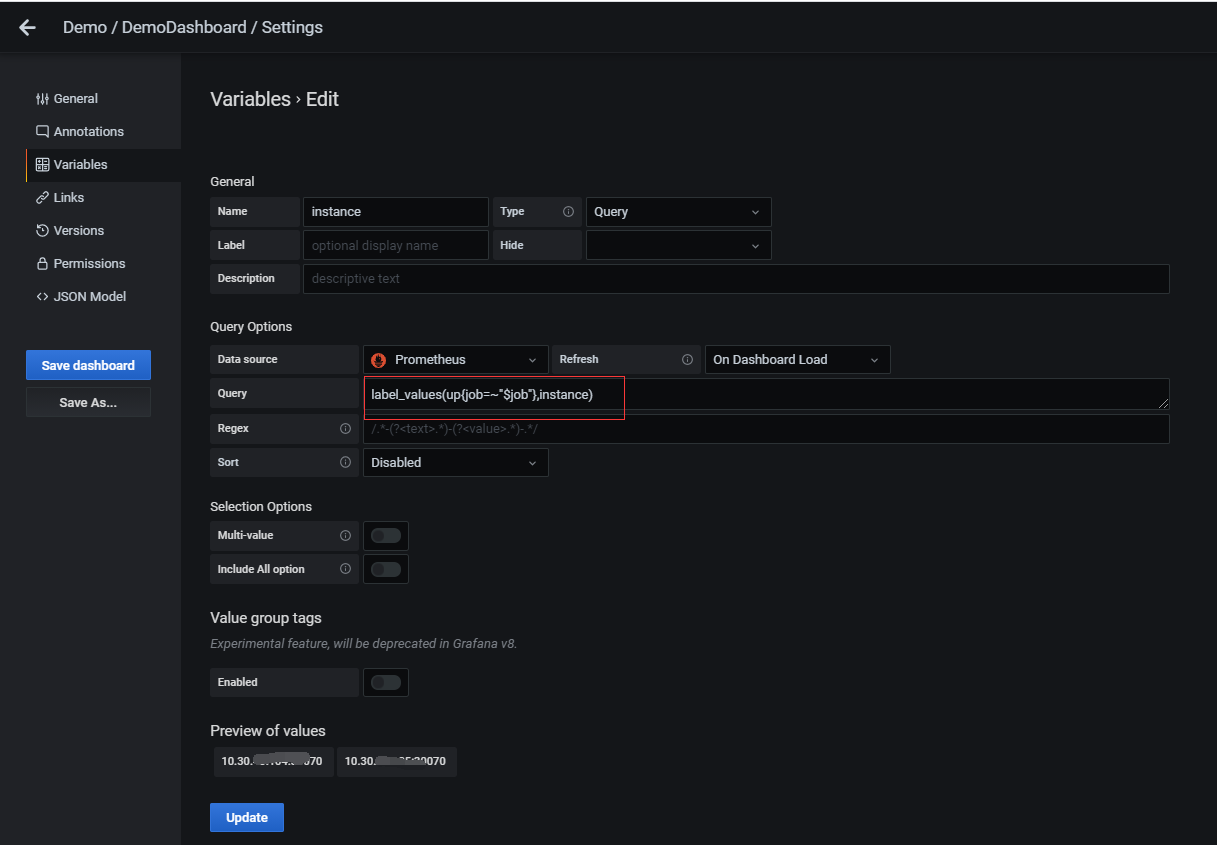如何创建选择框
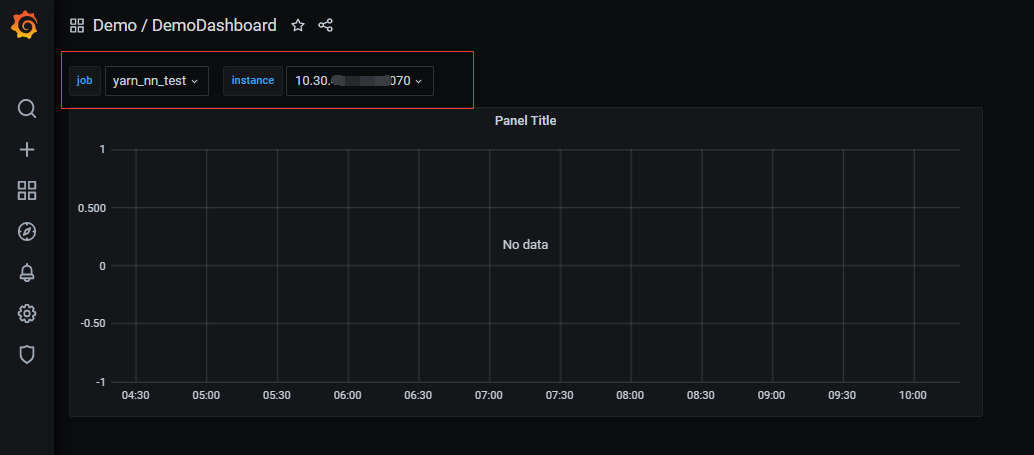
第一步:编辑模板
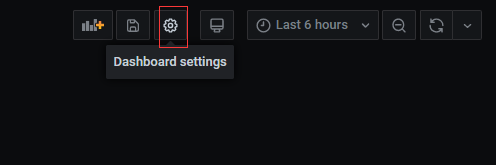
第二步:配置变量
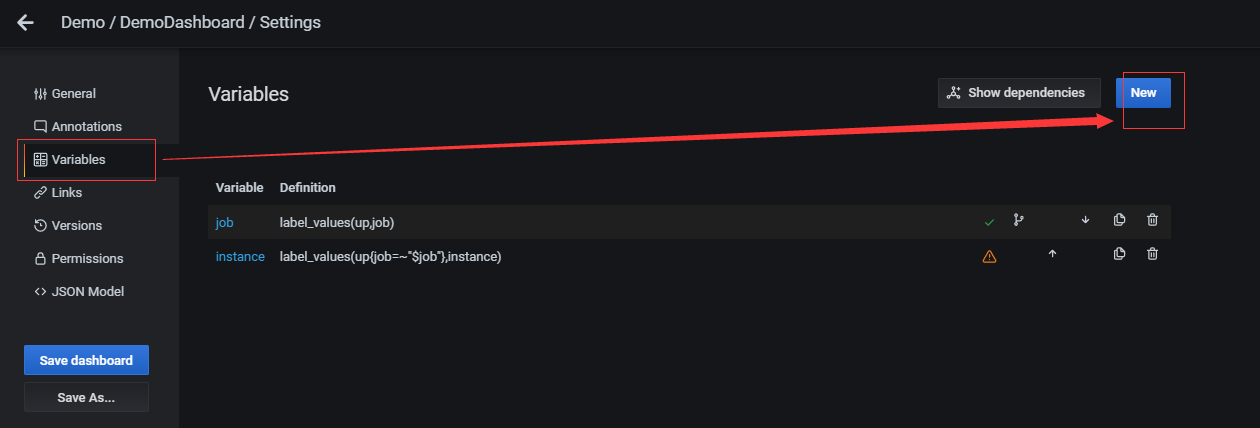
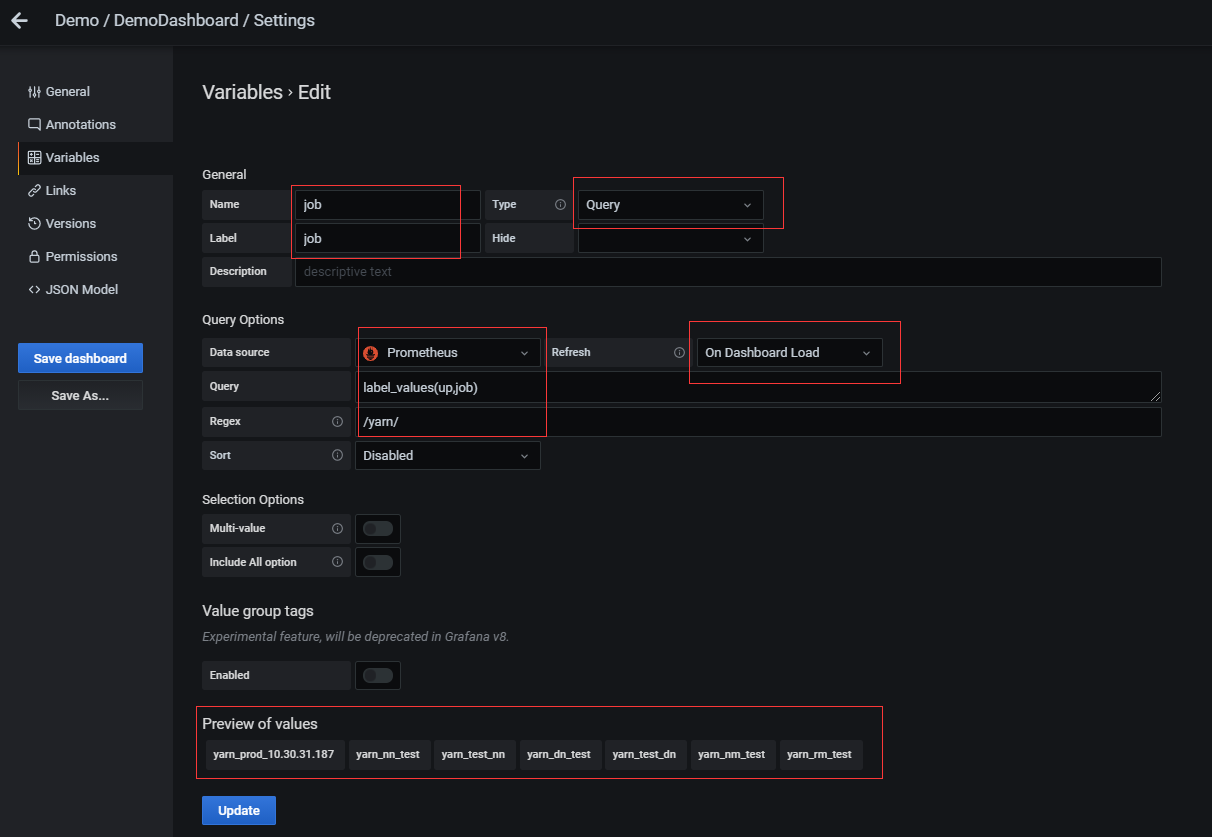
配置说明:
General:
【Name】变量名,后面模板中如果要按条件筛选,会用到这个变量名。
【Type】类型,目前没仔细研究,使用默认的Query
【Label】标签,筛选框的标签名,提示作用。可以随便填写,可读性高就行。
【Hide】隐藏配置。默认是不隐藏,不隐藏就会在模板左上角显示对应变量标签和变量值。也可以选择隐藏变量标签Label或者隐藏变量值Variable。
【Description】描述输入框,
Query Options:
【Data source】数据源,选在该模板的数据源,我这里是Prometheus。
【Refresh】刷新配置,确认啥时候去更新这个变量值。
【Query】从数据源获取变量的值。因为数据源是Prometheus,就用PSQL查询即可,如下图中的up查询。
【Regex】正则匹配筛选。根据前面【Query】查出来的结果可能会有很多,可以通过正则表达式筛选需要的结果。
【Sort】对查询出来的变量结果设置排序规则
Selection Options:
【Multi-value】多选开关
【Include All options】
Value group tags:
【Enabled】对查询的结果值分组标签配置开关
Preview of values:
对查询的结果预览。
最后【Update】保存配置,保存模板【save dashiboard】,返回模板界面,即可看到筛选框。
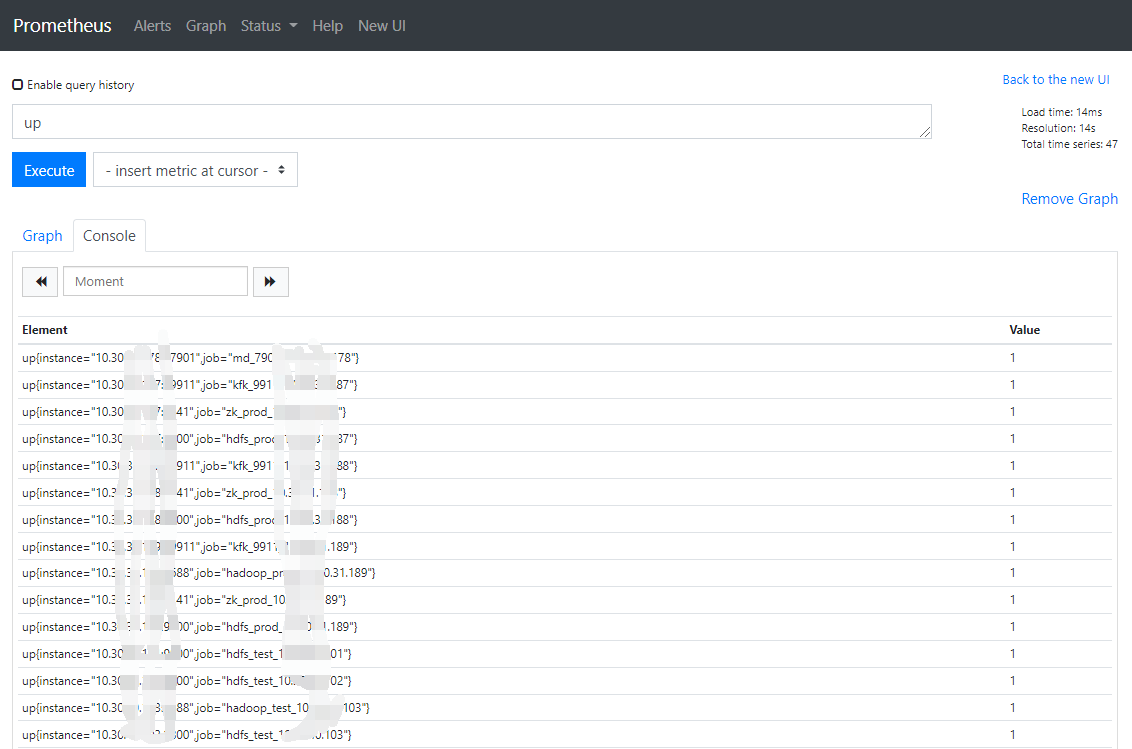
变量之间也可以互相调用,作为下一个变量的条件筛选入参。
比如新增一个instance变量,需要把前面的job变量作为我查询的条件,可以如下图配置:
label_value(up{job=~"$job"},instance)